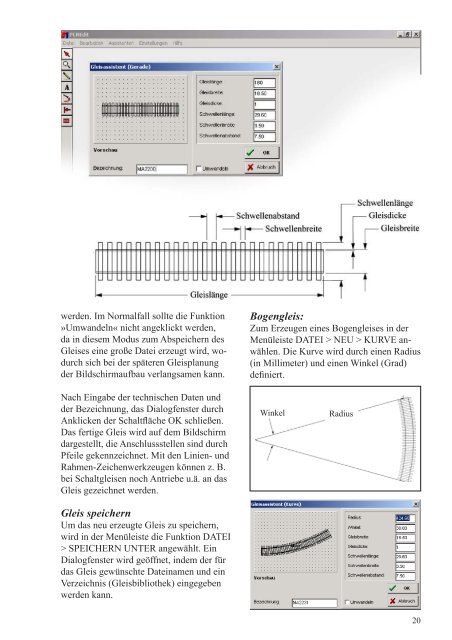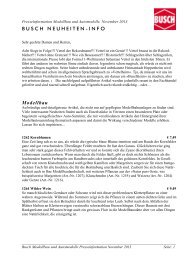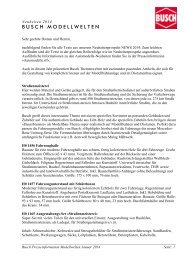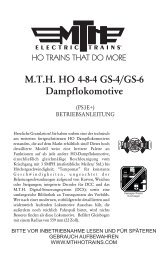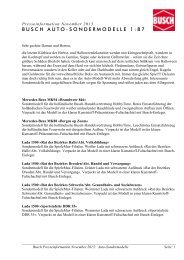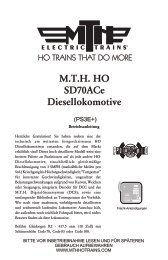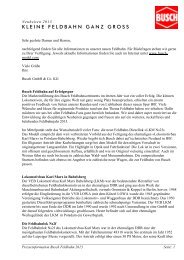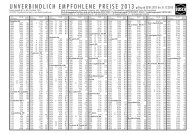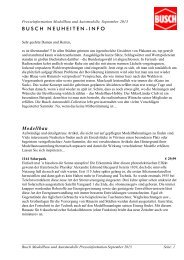Anleitung: PC-Rail für Windows - Busch
Anleitung: PC-Rail für Windows - Busch
Anleitung: PC-Rail für Windows - Busch
Sie wollen auch ein ePaper? Erhöhen Sie die Reichweite Ihrer Titel.
YUMPU macht aus Druck-PDFs automatisch weboptimierte ePaper, die Google liebt.
werden. Im Normalfall sollte die Funktion<br />
»Umwandeln« nicht angeklickt werden,<br />
da in diesem Modus zum Abspeichern des<br />
Gleises eine große Datei erzeugt wird, wodurch<br />
sich bei der späteren Gleisplanung<br />
der Bildschirmaufbau verlangsamen kann.<br />
Nach Eingabe der technischen Daten und<br />
der Bezeichnung, das Dialogfenster durch<br />
����������������������������������������<br />
Das fertige Gleis wird auf dem Bildschirm<br />
dargestellt, die Anschlussstellen sind durch<br />
Pfeile gekennzeichnet. Mit den Linien- und<br />
Rahmen-Zeichenwerkzeugen können z. B.<br />
bei Schaltgleisen noch Antriebe u.ä. an das<br />
Gleis gezeichnet werden.<br />
Gleis speichern<br />
Um das neu erzeugte Gleis zu speichern,<br />
wird in der Menüleiste die Funktion DATEI<br />
> SPEICHERN UNTER angewählt. Ein<br />
Dialogfenster wird geöffnet, indem der <strong>für</strong><br />
das Gleis gewünschte Dateinamen und ein<br />
Verzeichnis (Gleisbibliothek) eingegeben<br />
werden kann.<br />
Bogengleis:<br />
Zum Erzeugen eines Bogengleises in der<br />
Menüleiste DATEI > NEU > KURVE anwählen.<br />
Die Kurve wird durch einen Radius<br />
(in Millimeter) und einen Winkel (Grad)<br />
���������<br />
Winkel Radius<br />
20